YouTube'un Android'de Çökmeye Devam Etmesini Düzeltmenin En İyi 7 Yolu
Çeşitli / / April 04, 2023
Yıllarca süren iyileştirmelerden sonra bile, YouTube'un Android uygulamasının kararlılığı bir şekilde şüpheli olmaya devam ediyor. Android cihazınızdaki YouTube uygulaması, periyodik olarak durarak veya çökerek art arda izleme oturumlarınızı zaman zaman kesintiye uğratabilir. Bunun nedeni, geçici uygulama hatalarından bozuk uygulama verileri, sorunu çözmek uzun sürmez.
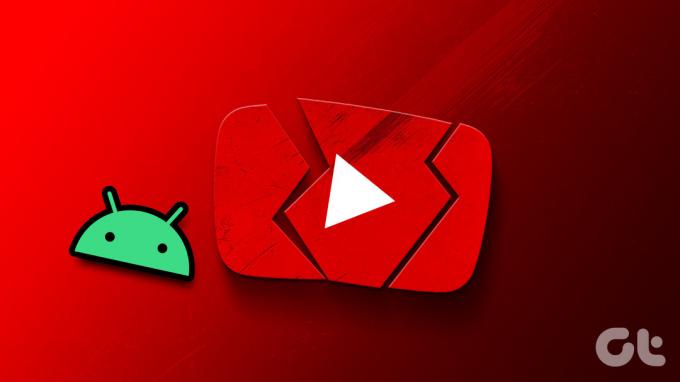
YouTube uygulama çökmeleri, en sevdiğiniz içerik oluşturucuların videolarını ve kısa filmlerini izlemenize engel değildir. Bu kılavuz, YouTube uygulamasının Android cihazınızda yedeklenmesini ve çalışmasını sağlamak için uygulaması kolay düzeltmeler içerir. Öyleyse bir göz atalım.
1. YouTube'u Kapatmaya Zorlayın ve Yeniden Açın
Android cihazınızdaki bir uygulama çalışmaya başladığında, yapmanız gereken ilk şey onu zorla kapatıp tekrar açmaktır. Bunu yapmak, uygulamayla ilgili tüm süreçlere yeni bir başlangıç sağlar ve küçük sorunları çözer.
Android cihazınızda YouTube'u kapatmaya zorlamak için uygulama simgesine uzun basın ve beliren menüden bilgi simgesine dokunun. Uygulama bilgileri sayfasında, alttaki Zorla durdurma seçeneğine dokunun.


YouTube uygulamasını yeniden açın ve sorunsuz çalışıp çalışmadığına bakın.
2. YouTube için Gerekli Uygulama İzinlerine İzin Ver
YouTube birkaç tane gerektirir Android cihazınızda çalışma izinleri. Daha önce YouTube uygulamasına herhangi bir izin vermediyseniz, telefonunuzda çeşitli hatalar verebilir veya kilitlenebilir.
YouTube uygulamasına gerekli izinleri vermek için bu adımları izleyin.
Aşama 1: YouTube uygulaması simgesine uzun basın ve çıkan menüden "i" simgesine dokunun.

Adım 2: İzinler üzerine dokunun.
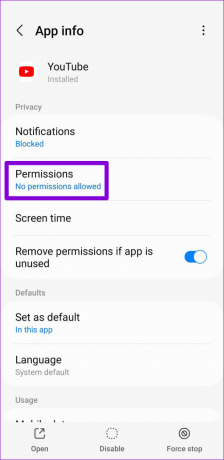
Aşama 3: Her izni tek tek gözden geçirin ve etkinleştirin.
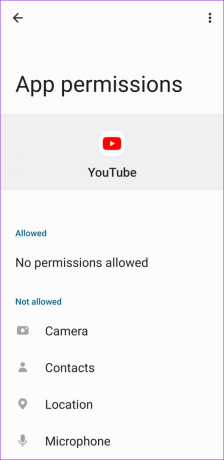
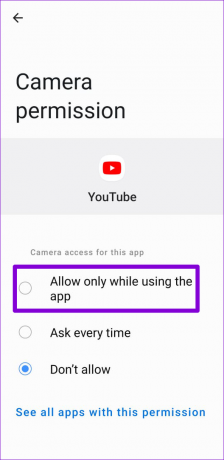
3. VPN'inizi Geçici Olarak Devre Dışı Bırakın
Bir VPN bağlantısı kullanmak, YouTube uygulamasında bölgeye özgü kısıtlamaları atlamanıza izin verse de, VPN sunucunuzla ilgili sorunlar YouTube uygulamasının zaman zaman gecikmesine veya çökmesine neden olabilir. VPN bağlantınızı geçici olarak devre dışı bırakmayı deneyebilir ve bunun sorunu çözüp çözmediğini görebilirsiniz.

4. Boş Depolama Alanı
YouTube uygulaması, Android cihazınızda içerik akışı yapmak için yeterli depolama alanı gerektirir. Telefonunuzun depolama alanı azalırsa YouTube uygulaması sorunlarla karşılaşabilir ve beklenmedik şekilde çökebilir.
Telefonunuzun depolama alanını kontrol etmek için şu adımları kullanın:
Aşama 1: Ayarlar uygulamasını açın ve Pil ve cihaz bakımı bölümüne gidin.

Adım 2: Telefonunuzun depolama durumunu görüntülemek için Depolama üzerine dokunun.


Telefonunuzun depolama alanı dolmak üzereyse, kullanılmayan uygulamaları silmeyi veya bazı dosyalarınızı aktarmayı düşünün. büyük dosyalar yer açmak için buluta.
5. YouTube Uygulama Önbelleğini veya Verilerini Temizle
YouTube gibi akış uygulamaları, siz içeriği izlemeye devam ederken önemli miktarda önbellek verisi toplar. Bu veriler eskidiğinde veya erişilemez hale geldiğinde, uygulamayla çakışabilir ve olağandışı davranışlara neden olabilir. Neyse ki, bu sorunlu verilerden kurtulmak nispeten kolaydır. Bunu nasıl yapacağınız aşağıda açıklanmıştır.
Aşama 1: YouTube uygulaması simgesine uzun basın ve çıkan menüden bilgi simgesine dokunun.

Adım 2: Depolama'ya gidin ve alttaki Önbelleği temizle seçeneğine dokunun.
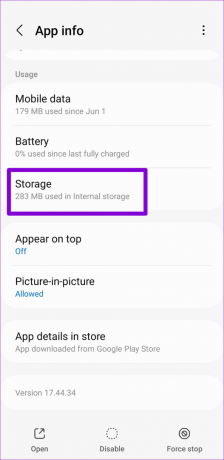
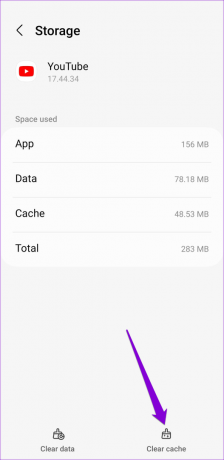
Bundan sonra uygulamayı yeniden başlatın ve tekrar kullanmayı deneyin. Kilitlenmeye devam ederse uygulamanın veri dosyalarında bir sorun olabilir. Bu durumda, Verileri temizle seçeneğine dokunup ardından onaylamak için Sil'i seçerek YouTube'un uygulama verilerini temizlemeyi deneyebilirsiniz.
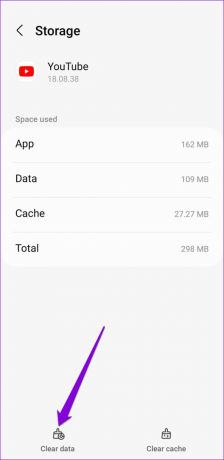
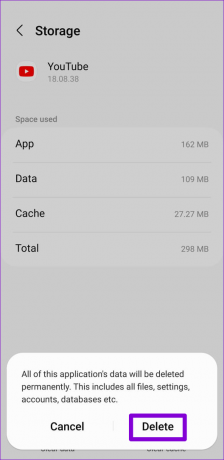
6. Google Play Hizmetlerini Sıfırla
Google Play Hizmetleri, telefonunuzdaki uygulamaları Google hizmetlerine bağlayan bir sistem uygulamasıdır. Google Play Hizmetleriyle ilgili sorunlar YouTube dahil uygulamalarınızın Android'inizde durmasına neden olabilir. Bunu düzeltmek için, aşağıdaki adımları izleyerek Android cihazınızda Google Play Hizmetlerini sıfırlayabilirsiniz.
Aşama 1: Ayarlar uygulamasını başlatın ve Uygulamalar'a gidin.

Adım 2: Google Play Hizmetlerine dokunmak için aşağı kaydırın ve aşağıdaki menüden Depolama'yı seçin.
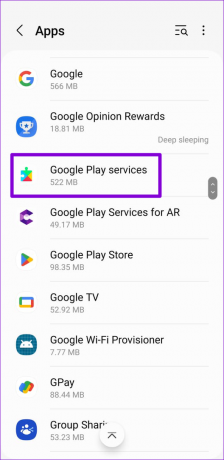
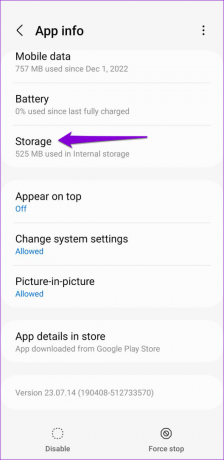
Aşama 3: En alttaki Depolamayı yönet'e dokunun ve Tüm Verileri Temizle düğmesine basın.
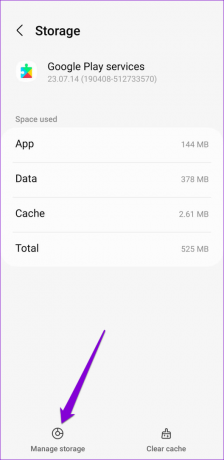
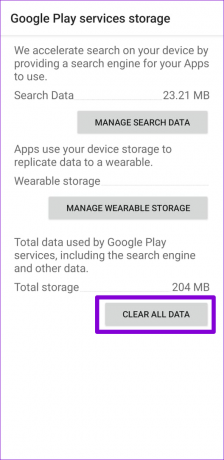
7. Uygulamayı güncelle
Google, yeni özellikler eklemek ve performans sorunlarını gidermek için YouTube uygulaması için düzenli olarak güncellemeler yayınlar. YouTube uygulamanızı bir süredir güncellemediyseniz güncellemek iyi bir fikirdir.
Telefonunuzda Google Play Store'u açın ve YouTube uygulamasını arayın. Daha yeni bir sürüm varsa yüklemek için Güncelle düğmesine dokunun.
Android için YouTube

YouTube'un art arda kilitlenmesinin bir başka nedeni de, uygulamanın beta sürümünü kullanıyor olmanızdır. Uygulamanın bu beta sürümleri kapsamlı bir şekilde test edilmediğinden, sorunlardan kaçınmak istiyorsanız bunları kullanmamak en iyisidir.
Play Store'da YouTube uygulamasını arayın ve "Siz bir beta test kullanıcısısınız" altındaki Ayrıl düğmesine dokunun. Ardından, istendiğinde Ayrıl'ı seçin.
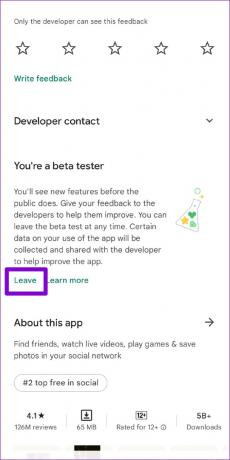
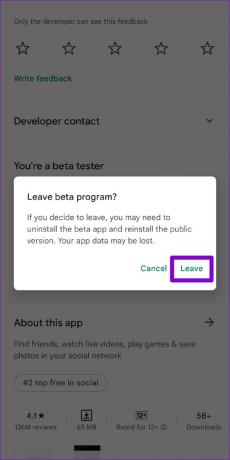
Artık Kesinti Yok
YouTube, eğlence kaynağınız olduğunda, bu tür uygulama çökmeleri son derece sinir bozucu olabilir. Neyse ki, doğru adımları izlerseniz Android'de YouTube uygulama kilitlenmelerini çözmek çok da zor değil. Yukarıdaki düzeltmeleri uygulayın ve yorumlarda sizin için hangi çözümün işe yaradığını bize bildirin.
En son 10 Mart 2023 tarihinde güncellendi
Yukarıdaki makale, Guiding Tech'i desteklemeye yardımcı olan bağlı kuruluş bağlantıları içerebilir. Ancak, editoryal bütünlüğümüzü etkilemez. İçerik tarafsız ve özgün kalır.
Tarafından yazılmıştır
Pankil Şah
Pankil, yolculuğuna EOTO.tech'te yazar olarak başlayan bir İnşaat Mühendisidir. Kısa süre önce Guiding Tech'e Android, iOS, Windows ve Web için nasıl yapılır, açıklayıcılar, satın alma kılavuzları, ipuçları ve püf noktaları hakkında bilgi vermek üzere serbest yazar olarak katıldı.



